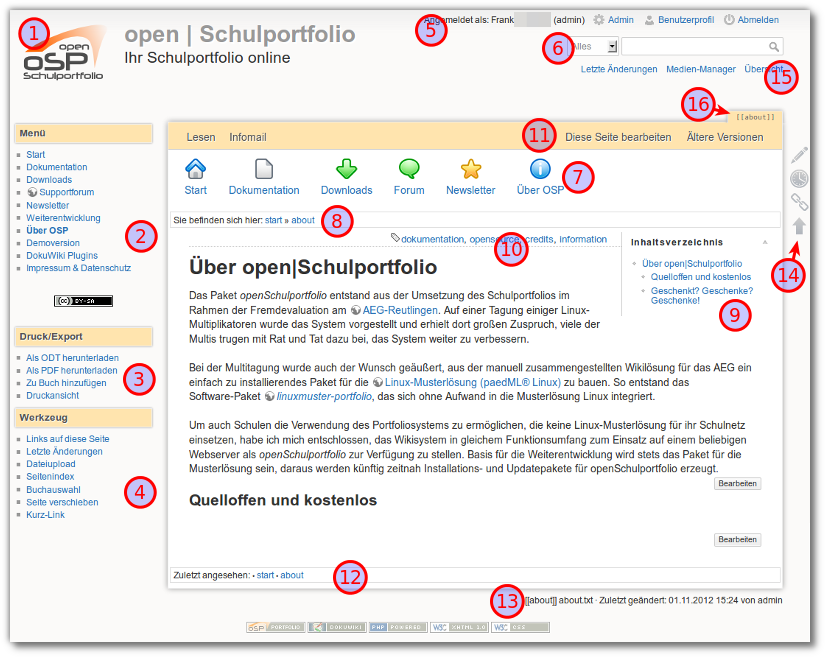Hilfe für Benutzer: Die Benutzeroberfläche von OSP
Hier ein Überblick über die Portfolio-Oberfläche, die Erläuterungen finden sich unterhalb des Bildschirmfotos.
- Logo: Oben links befindet sich das Seitenlogo. Wenn man auf das Bild klickt, gelangt man direkt zur Startseite des Portfolios.
- Hauptmenü: Im Hauptmenü auf der linken Seiten finden sich Verweise auf verschiedene Seiten des Portfolios und/oder externe Seiten im Internet. Welche Links sich dort befinden, wird durch die Redaktion des Portfolios festgelegt und kann sich im Lauf der Zeit auch ändern.
- Exportlinks: Durch einen Klick auf diese Links kann die aktuelle Seite in verschiedene andere Formate exportiert werden (HTML, PDF, Openoffice). Einen Export nach Word gibt es nicht, jedoch gibt es Erweiterungen für Word, mit denen man Openoffice Dokumente öffnen kann.
- Werkzeug-Box: Hier gibt es – je nach den Berechtigungen des angemeldeten Benutzers – unterschiedliche nützliche Werzeuge zur Auswahl.
- Benutzerinfos: Oben rechts befindet sich ein Menü mit Infos über den angemeldeten Benutzer. Dort können Sie sich auch vom Portfolio abmelden.
- Suchfeld: Hier können Sie das Portfolio nach Begriffen durchsuchen. Es werden alle Seiten des Portfolios durchsucht, jedoch nicht die Inhalte verlinkter Dateien in anderen Formaten. Auch Dateinamen in automatisch erzeugten Dateilisten werden nicht durch die Suche erfasst.
- Kopfnotiz: Hier können durch die Portfolioredaktion Inhalte eingefügt werden, die auf jeder Portfolioseite angezeigt werden – z.B. eine Menüleiste.
- Aktueller Pfad: Oben links unterhalb der Seitennotiz wird die Stelle angezeigt, an der Sie sich derzeit befinden. Durch anklicken eines Begriffes gelangen Sie direkt dorthin. Begriffe, die rot dargestellt sind, zeigen auf Seiten, die (noch) nicht existieren.
- Seiteninhaltsverzeichnis: Bei Seiten, die mehrere Überschriften haben, wird oben rechts im Inhaltsbereich automatisch ein Inhaltsverzeichnis angezeigt. Durch Klick auf eine Überschrift spring man direkt an die entsprechende Position auf der Seite. Durch einen Klick auf das „Minus“-Zeichen kann man das Menü ausblenden.
- Schlagworte (Tags): Viele Seiten sind verschlagwortet, die Schlagworte, die der Seite zugeordnet sind werden oben rechts im Inhaltsbereich angezeigt. Durch Klick auf ein Schlagwort werden weitere Seiten mit demselbem Schlagwort angezeigt.
- Seitenmenü: Hier stehen verschiedene, die Seite betreffende Aktionen zur Verfügung, z.B. der Zugriff auf frühere Versionen des Dokuments.
- Brotkrumen: Hier werden die zuletzt vom Benutzer angesehenen Seiten aufgelistet – durch Klick auf den Seitennamen, kann man so einfach zu kürzlich angesehenen Seiten zurücknavigieren.
- Seiteninfo: Unten links in doppelten eckigen Klammern wird der Name der aktuellen Wiki-Seite angezeigt, rechts daneben der Dateiname, unter dem die Seite auf dem Server abgespeichert ist. Außerdem Autor und Zeitpunkt der letzten Änderung.
- Direktzugriffsmenü: Auf der rechten Seite befindet sich ein Menü, das abhängig von den Rechten des Benutzers und der Seite auf der man sich befindet die wichtigsten Befehle zur Verfügung stellt. Der Pfeil nach oben ermöglicht es außerdem, direkt zum Seitenanfang zu springen.
- Verweise zu wichtigen Werkzeugen: Einige wichtige Werkzeuge sind hier nochmals verlinkt, unter anderem der „Fullscreen Media Manager“.
- Link auf die aktuelle Seite: Im Tab oben rechts wird stets der Wiki-Link zur aktuellen Seite angezeigt. Diesen kann man direkt in andere Seiten kopieren, um dort einen Verweis auf die angezeigte Seite zu erhalten.